Pages (Latest 10 updated) :
- README.md
- [Linux] Bash zip cách sử dụng: Nén và lưu trữ tệp
- [Linux] Bash zip Kullanımı: Dosyaları sıkıştırma aracı
- [Linux] Bash zip การใช้งาน: การบีบอัดไฟล์
- [台灣] Bash zip 使用法: 壓縮檔案
- [Linux] Bash zip uso: Comprimir archivos y directorios
- [Linux] Bash zip использование: Сжатие файлов и папок
- [Linux] Bash zip Uso: Compactar arquivos e diretórios
- [Linux] Bash zip użycie: Kompresja plików
- [لینوکس] Bash zip استفاده: فشردهسازی فایلها
[Linux] Bash ps Utilizzo: visualizzare i processi in esecuzione
Overview
Il comando ps è utilizzato per visualizzare informazioni sui processi in esecuzione nel sistema. Fornisce un’istantanea dei processi attivi, consentendo di monitorare l’utilizzo delle risorse e di gestire i processi in modo efficace.
Usage
La sintassi di base del comando ps è la seguente:
ps [options] [arguments]
Common Options
Ecco alcune opzioni comuni per il comando ps:
-eo-A: Mostra tutti i processi in esecuzione.-f: Fornisce un output completo, mostrando informazioni dettagliate sui processi.-u [utente]: Mostra i processi appartenenti a un utente specifico.-aux: Mostra tutti i processi con informazioni dettagliate, inclusi quelli di altri utenti.--sort=[criterio]: Ordina l’output in base a un criterio specificato, come%memo%cpu.
Common Examples
Ecco alcuni esempi pratici dell’uso del comando ps:
- Visualizzare tutti i processi in esecuzione:
ps -e - Visualizzare i processi con dettagli completi:
ps -f - Visualizzare i processi di un utente specifico:
ps -u nome_utente - Visualizzare tutti i processi con dettagli:
ps aux - Ordinare i processi per utilizzo della CPU:
ps aux --sort=-%cpu
Tips
- Utilizza
ps auxper ottenere una panoramica completa dei processi in esecuzione, inclusi quelli di altri utenti. - Combina
pscon altri comandi comegrepper filtrare i risultati. Ad esempio,ps aux | grep nome_process. - Ricorda che l’output di
psè statico; per monitorare i processi in tempo reale, considera di utilizzaretopohtop.
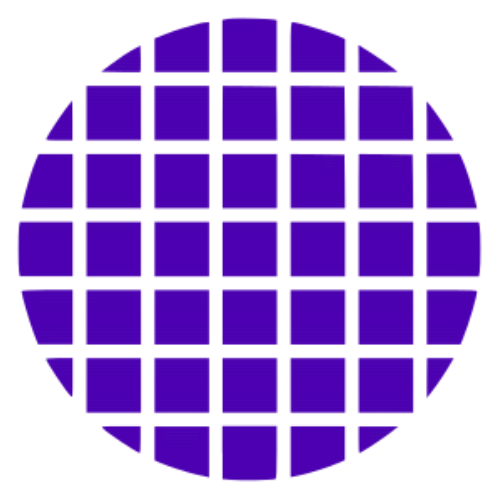 Bash Wiki
Bash Wiki